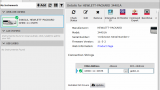インストール手順
Excelを起動している場合は、全て終了しておきます。
ダウンロードしたインストーラーを実行します。
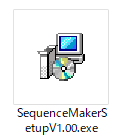
言語を選択し、「OK」を押します。
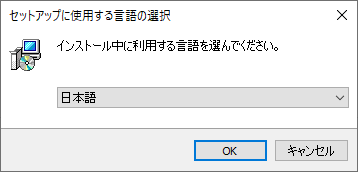
インストール先を選択し、「次へ」を押します。
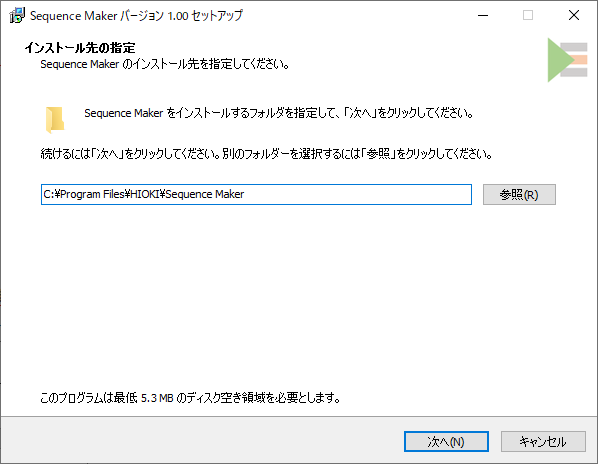
スタートメニューフォルダーを選択し、「次へ」を押します。
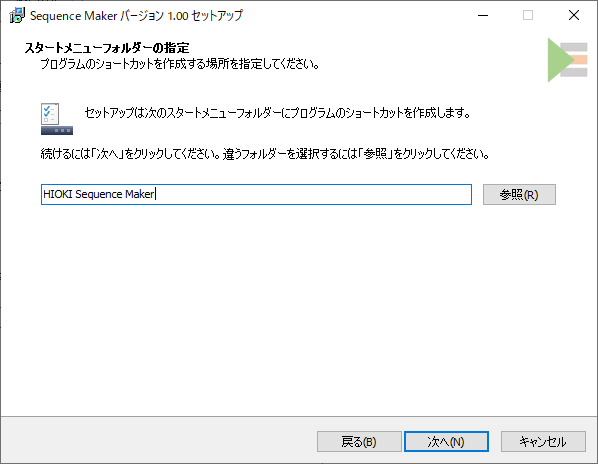
「インストール」を押します。
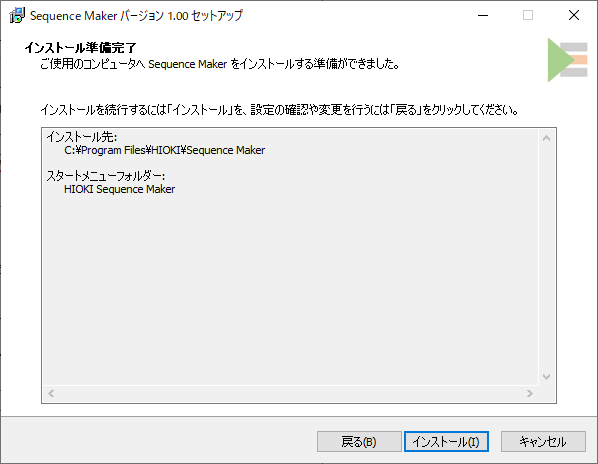
「完了」を押します。
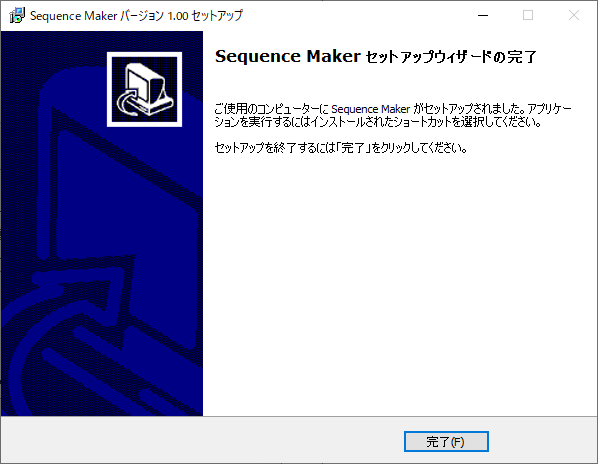
Excelを起動します。
最初の起動時だけ「Microsoft Office カスタマイズインストーラー」が表示されるので、「インストール」を押します。
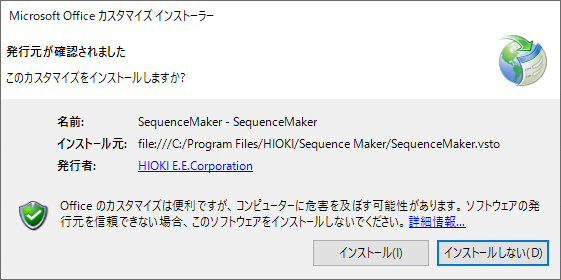
Excelのリボンに「Sequence Maker」のタブが追加されます。
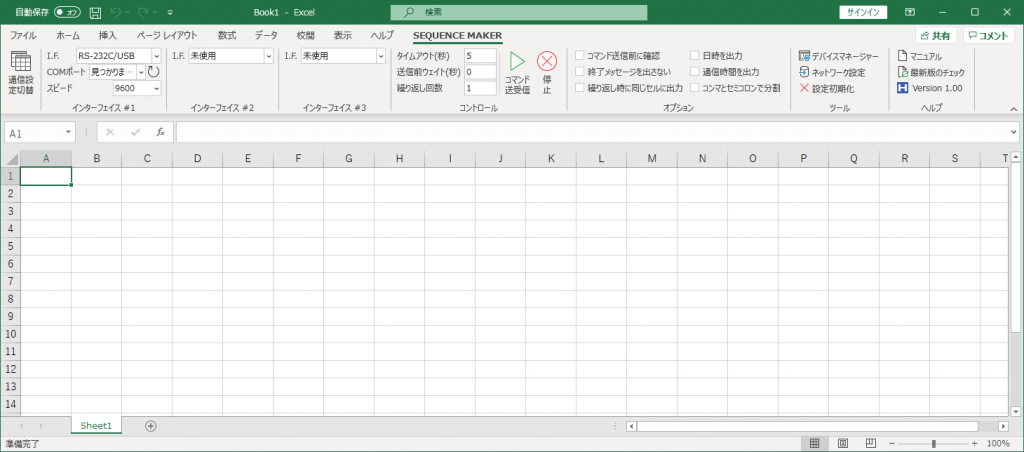
アンインストール手順
Excelを起動している場合は、全て終了しておきます。
Windowsのスタートを右クリックして「アプリと機能」を押します。

アプリと機能の一覧から「HIOKI Sequence Maker」を選択し、「アンインストール」を押します。
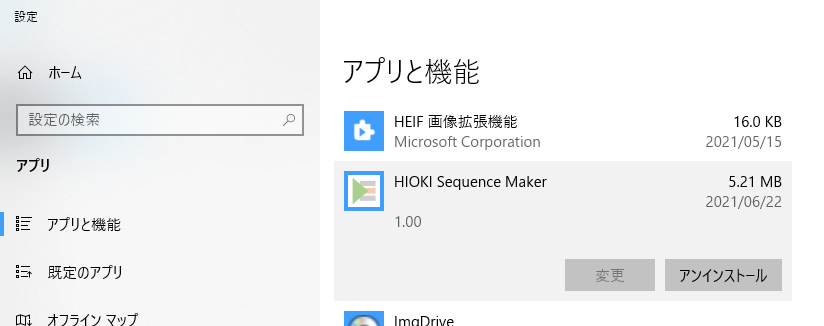
その他のインストール
VISAを使用する時は、Keysight IOライブラリ・スイートまたはNI-VISAもインストールします。
Sequence MakerはどちらのVISAでもOKです。
Keysightの測定器をUSB接続で使用する場合や、USB-GPIB変換器の82357Bを使用する場合はKeysight IOライブラリ・スイートが良いでしょう。
National InstrumentsのUSB-GPIB変換器などを使用する場合は、NI-VISAが良いでしょう。
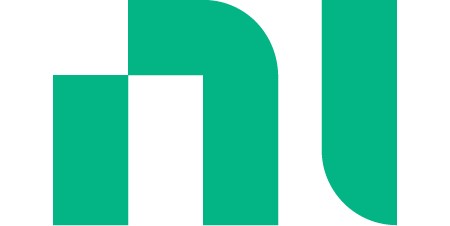
NI-VISA のダウンロード
NI-VISAをダウンロードして、サポート情報をご確認ください。このダウンロードページを使用して、NI-VISAにアクセスできます。また、利用可能なすべてのエディションは、このダウンロードページから入手できます。
ちなみに菊水電子工業(株)が提供しているKI-VISAには対応していません。
301 Moved Permanently